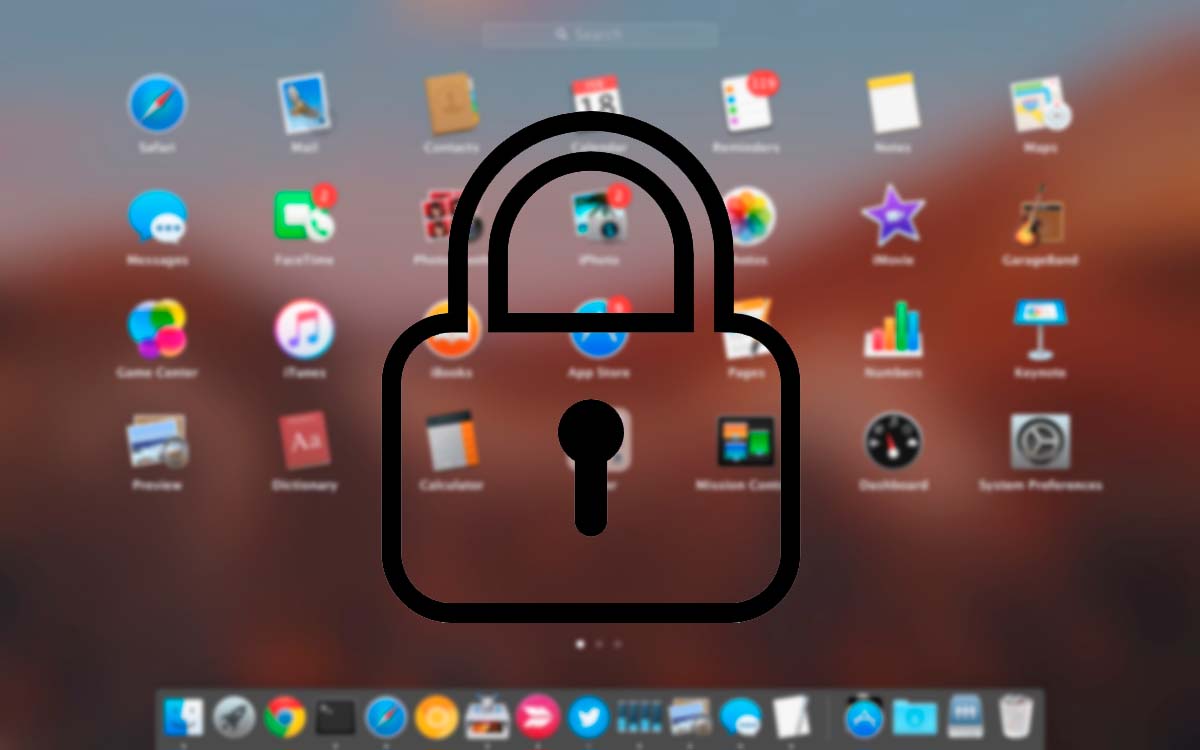
Če iščete metodo za vstavite geslo za svoje aplikacije na Macu, da nihče razen vas ne more odpreti določenih aplikacij, ste prišli na pravi članek. Žal nam Apple ne ponuja metode za izvedbo tega dejanja, zato smo se prisiljeni zateči k aplikacijam tretjih oseb.
Vendar pa nam Apple ponuja omejite uporabo določenih aplikacij ustvarjanje uporabniških računov. Čeprav ta možnost ni tako hitra in enostavna kot aplikacija, je idealna možnost, da našim otrokom preprečimo dostop do določenih aplikacij ali iger, če nismo z njimi.
AppLocker

V Mac App Store lahko najdemo aplikacijo AppLocker, aplikacijo, ki nam omogoča, da vzpostavimo geslo za katero koli aplikacijo, ki smo jo namestili na svoj računalnik, vključno s tistimi, ki jih Apple izvorno vključuje, kot je Safari.
Poleg tega nam omogoča uporabo drugih načinov za odklepanje dostopa do aplikacij, ki smo jih blokirali, kot je uporaba Touch ID-ja, prek bližnje osebne naprave, kot je Apple Watch, ali ko smo povezani z omrežjem Wi-Fi -Fi odločen.
Zahvaljujoč tej aplikaciji lahko zaščitimo dostop do določenih aplikacij v našem družinskem jedru, v delovnem okolju, če za trenutek pustimo svoj Mac, medtem ko nas obiščete doma... Na ta način nihče ne more dostopati do osebnih podatkov, ki ne želimo deliti z drugimi.
Kaj? nam ne omogoča zaščite dostopa do imenika z geslom. Če želite v imenik dodati geslo, se ni treba zateči k aplikacijam tretjih oseb, saj lahko ta postopek izvedemo izvorno, ne da bi morali namestiti katero koli aplikacijo, s postopkom, ki vam ga prikazujemo spodaj.
Kaj nam ponuja AppLocker
- Aplikacije za zaščito z geslom na vašem Macu
- dotaknite ID: odklenite aplikacije s prstnim odtisom
- ID Bluetooth: samodejno odklepanje aplikacij, ko je vaša osebna naprava (na primer telefon) blizu vašega računalnika (do 5 metrov, 15 čevljev)
- ID omrežja: Odklenite aplikacije, ko ste povezani z vašimi prednostnimi omrežji Wi-Fi (na primer z domačim omrežjem ali pisarniškim omrežjem)
- Zgodovina dostopa: preverite, kdaj ste dostopali do vaših zaščitenih aplikacij
- Zelo enostaven za uporabo in ne zahteva nobene konfiguracije.
- Blokirajte dostop do aplikacij, ki jih želite ohraniti zasebne pred družino, prijatelji ali sodelavci
Kako deluje AppLocker

Ko smo aplikacijo prenesli prek je povezavo, ko prvič odpremo aplikacijo, nas bo povabila, da napišemo geslo, geslo, ki si ga moramo zapomniti, da lahko dostopamo do aplikacije, in to je enako, da lahko odklenemo dostop do zaščitenih aplikacij.
Nato kliknemo na znak +, da dodamo vse aplikacije, ki jih želimo zaščititi z geslom. Brezplačna različica nam omogoča samo zaščito dostopa do aplikacije.
Ko aplikaciji dodamo geslo, jo zaženemo, da preverimo, kako zahteva, da vnesemo geslo aplikacije za dostop do nje.
AppLocker je na voljo za prenos popolnoma brezplačno. Aplikacija vključuje nakup znotraj aplikacije, nakup, ki ima ceno 9,99 evra in nam omogoča odklepanje uveljavljene omejitve preizkusne različice. Aplikacija zahteva najmanj macOS 10.11.
Upoštevati
AppLocker ni sistemska aplikacija. To nam omogoča zaprite aplikacijo in onemogočite njeno funkcijo. Z drugimi besedami, če zapremo aplikacijo iz zgornje menijske vrstice, bo zaščita z geslom, ki smo jo lahko vključili v aplikacije, prenehala delovati.
Te informacije je priporočljivo poznati, saj je odvisno od če je vaše okolje računalniško pismeno ali ne, lahko te brez težav zaobidejo zaščito, ki jo ponuja aplikacija AppLocker.
AppCrypt

Druga zanimiva aplikacija za zaščito nepooblaščenega dostopa do aplikacij je AppCrypt. AppCrypt nam ne omogoča samo dodajanja gesla aplikacijam, ampak nam omogoča tudi omejitev dostopa do aplikacij ali spletnih strani, kot da bi šlo za starševski nadzor.
Kaj nam ponuja AppCrypt
- Zaklenite z geslom katero koli aplikacijo na vašem Macu, kot so Photos, Notes, Evernote ...
- Zabeležite neuspele poskuse odpiranja blokiranih aplikacij z datumom, uro in fotografijami vsiljivcev
- Zaklenite spletna mesta in spletne strani z geslom
- Vključuje funkcijo načrtovanja za blokiranje aplikacij in spletnih mest ob določenem času
- Pomagajte preprečiti nepooblaščen dostop do vaših aplikacij
- Pomagajte zaščititi svojo zasebnost
- Lahko se uporablja za produktivnost in starševski nadzor
- Enostaven za uporabo
Kako deluje AppCrypt
Delovanje aplikacije je popolnoma enako kot AppLocker. Ko smo aplikacijo namestili, nas bo ob prvem zagonu zahtevala geslo za zaščito dostopa do te aplikacije in vseh tistih, do katerih želimo zaščititi dostop.
AppCrypt je na voljo za vaše prenesite popolnoma brezplačno, vendar je poskusna različica, da lahko preverimo, ali se aplikacija prilagaja temu, kar iščemo.
Če nam je všeč, lahko kupite aplikacijo za 29,99 $. Če kupimo 2 ali 5 licenc, se končna cena vsake zniža na 22,49 oziroma 15,98 dolarja.
Edina negativna točka je aplikacija podprt je samo z macOS 10.12 Monterey.
Upoštevati

Tako kot AppLocker tudi AppCrypt ni sistemska aplikacija, zato lahko s pravim znanjem zaobidemo njeno delovanje tako, da aplikacijo zapremo iz zgornje vrstice macOS-a.
Čeprav lahko za razliko od prejšnjega preprečimo prikaz ikone na vrhu, zato bo zapiranje aplikacije veliko težje in zaobiti zaščito dostopa do aplikacije.
Uporaba uporabniških računov
Najpreprostejši način, da nekaterim uporabnikom preprečite dostop do določenih aplikacij na našem Macu, ni le uporaba gesla za zaščito dostopa do njih, temveč tudi ustvarjanje različnih uporabniških računov.
Na ta način lahko ustvarimo račune, da lahko drugi ljudje v našem okolju uporabljajo Mac, vendar le aplikacije, ki smo jih predhodno vzpostavili, ne pa celotnega nabora aplikacij.
Poleg tega lahko njihovo uporabo omejimo tudi na določene ure ali v določenem času. Čeprav je ta funkcionalnost namenjena družinski uporabi, je njeno delovanje mogoče popolnoma ekstrapolirati na delovno mesto.
Seveda, če vsakič, ko vstanete s stola, ne obesite računalnika, lahko vsak, ki gre mimo, dostopa do vašega računa in zažene katero koli aplikacijo poleg dostopa do vse vsebine, ki smo jo shranili na njem.